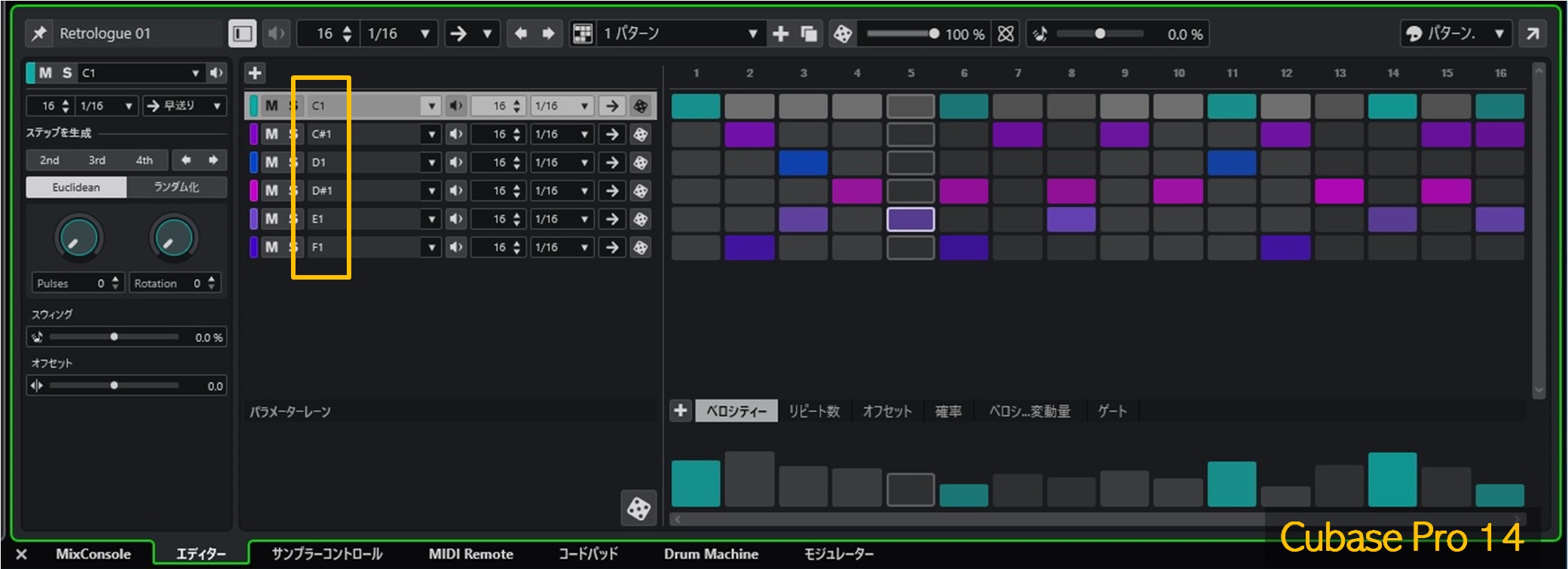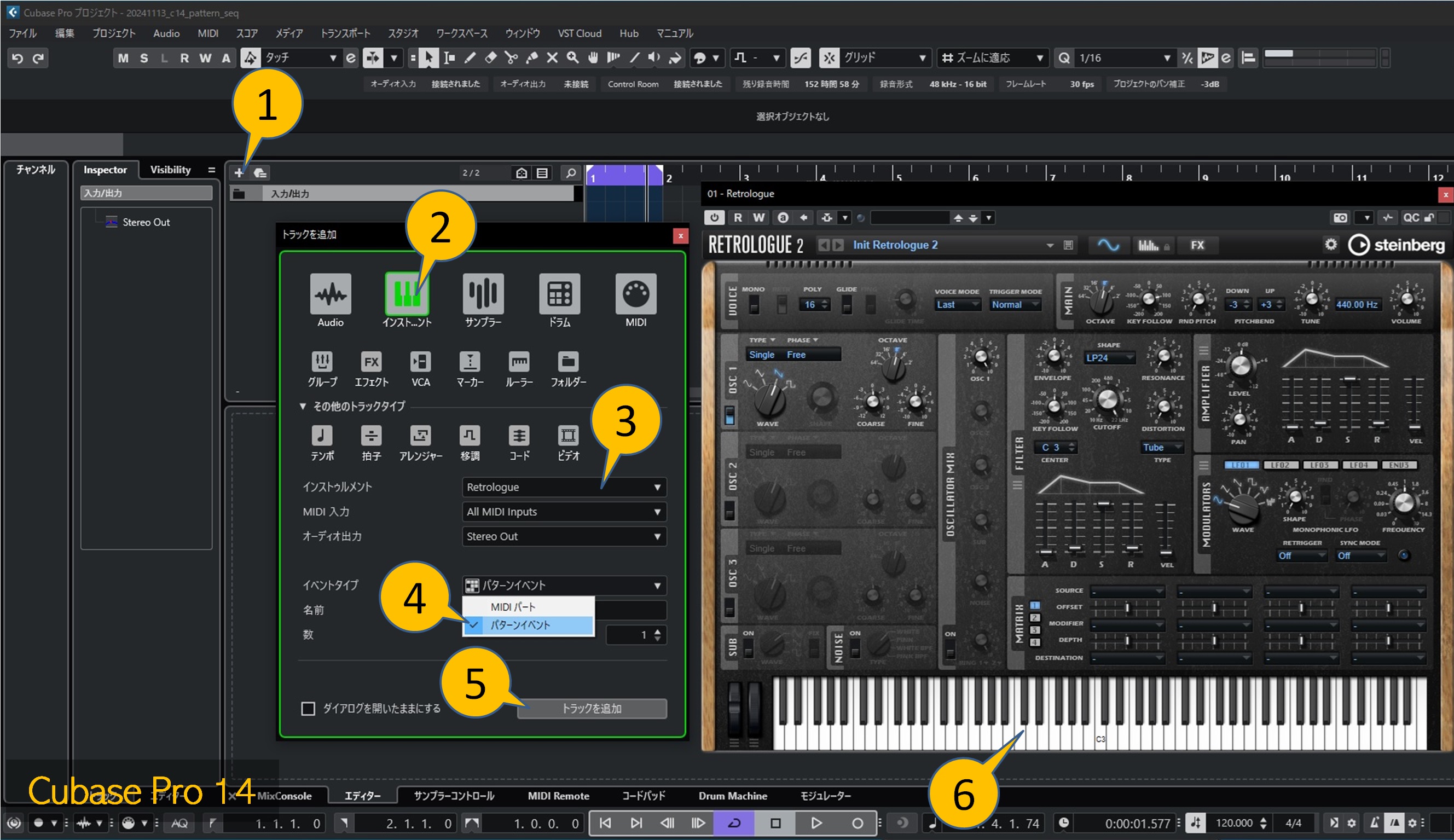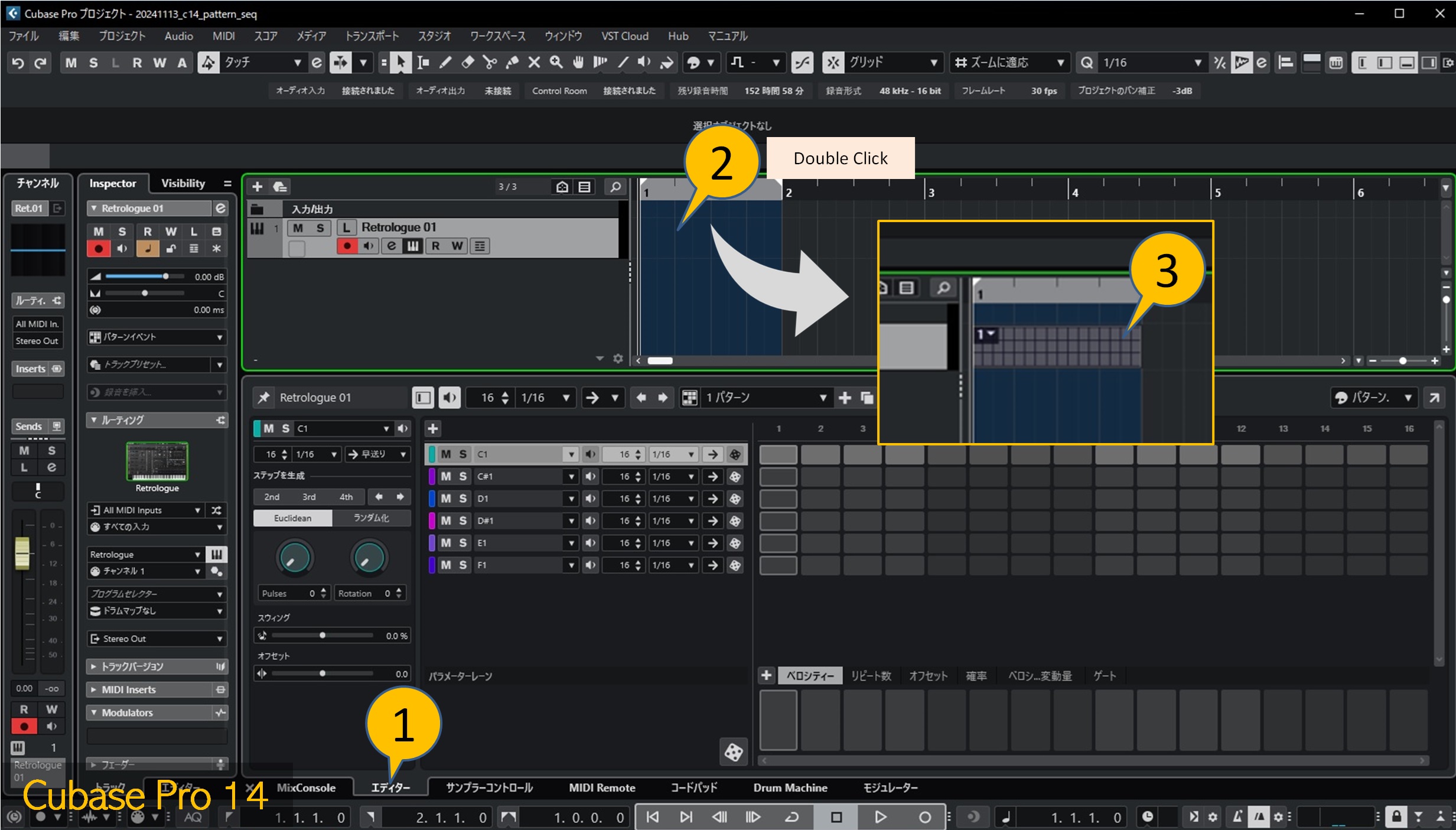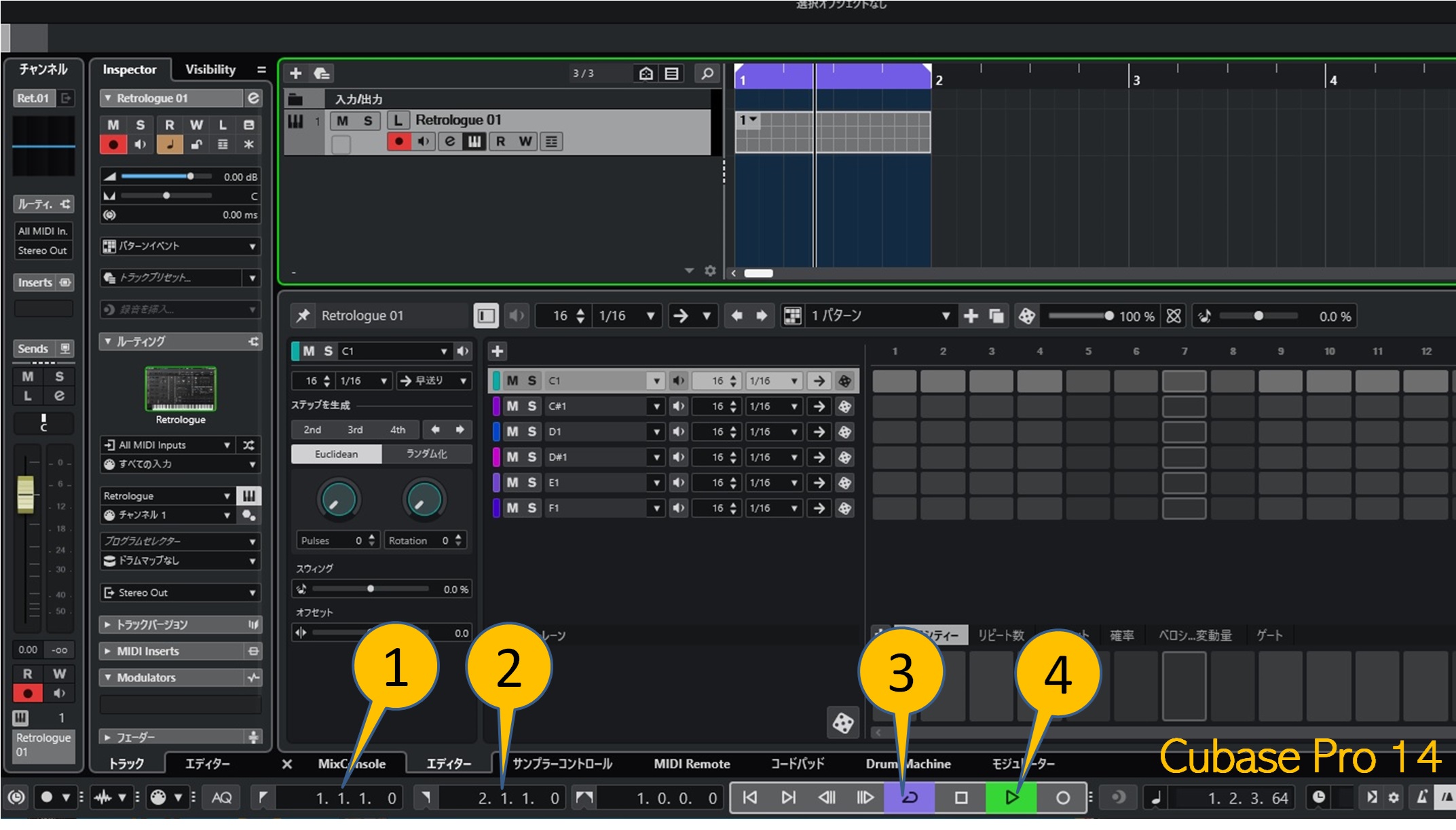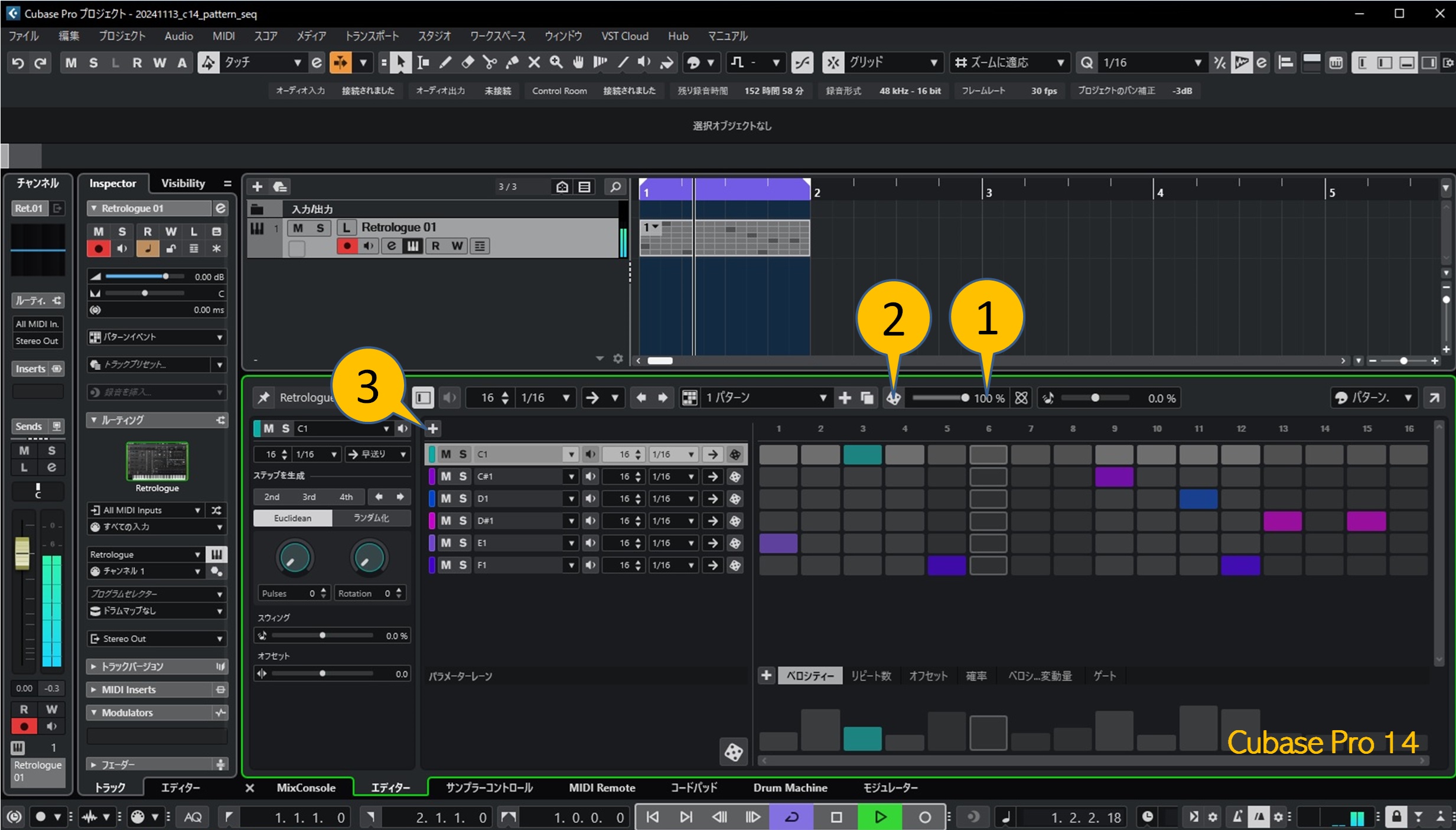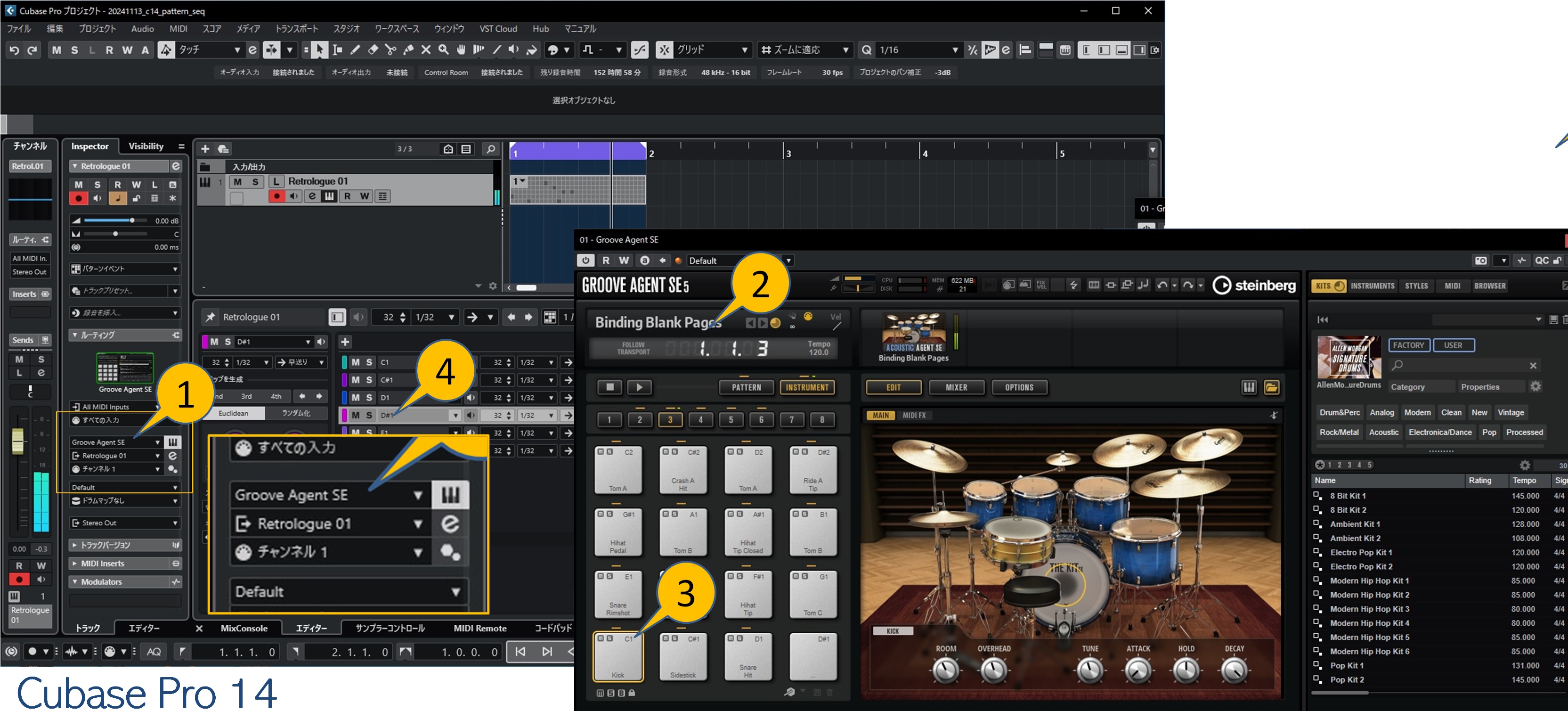1. パターンエディター(Pattern Editor)とは何か
Pattern Editorは和音を使えるステップシーケンサーといえます。シーケンスする(=演奏する)のはMIDIノートです。 MIDIノートを扱えるトラックにセットアップされます。
2. どうすればパターンエディターを使えるか
下記のMIDIイベントを扱えるトラックでイベントタイプに"パターンイベント"を選択した場合、そのトラックを編集しようとするとPattern Editorが開くことになります。
- MIDIトラック
- インストゥルメントトラック
- サンプラートラック
- ドラムトラック(Cubase 14で新設されたもの)
3. パターンエディターの簡単な使い方
ここではあえてドラムではなく、シンセサイザー:Retrologueを使ってみます。
3-1. Retrologueのインストゥルメントトラックを作る
Retrologueのインストゥルメントトラックを作ります。音色はデフォルトのそっけないノコギリ波のままでOKです。音が出る事だけは確認しておきます。
- Retrologueを使うインストゥルメントトラックを追加します⓵②③④⑤
- ④は新しい選択項目です「パターンイベント」を選びます
- MIDIキーボードもしくはRetrologueの鍵盤⑥をクリックして音が出ることを確認しておきます
3-2. パートを作る
トラックの余白をダブルクリックすると1小節分のパートが作成されます。 この画像では1小節分を左右ロケーターで挟んでいますが、そうでない場合でもダブルクリックで1小節分のパートが作られるのはCubase 14の新機能です。
- 下ゾーンでエディター①を選んでいることを確認します
- インストゥルメントトラック上の余白②をダブルクリックして、パートを作ります③
3-3. サイクル再生を開始します
打ち込まれた音をモニターしやすいように、以降の作業はサイクル再生しながら行います。
- 左右ロケーターで打ち込んだ演奏情報を挟みます①②
- サイクルモードオンにし③、再生を開始します④
3-4. ランダムノートを生成する
ランダムノートを生成してみます。もちろんマス目をマウスクリックでノートを打ち込んでも構いません。
- ①をオーバーな値にしておきます
- ②をクリックするたびにMIDIノートがランダムに生成されます
- ノートの数を増やしたい場合は"+"③をクリックします
3-5. ベロシティを変更する
生成したノートのベロシティを変更してみます。
- ノートを選択状態①にします
- 「ベロシティー」②を選びます
- ③でベロシティを変更します。なお、Rerologueの初期状態の音色はベロシティを無視するため、音の強弱は変化しません
3-6. ステップの分解能と小節長の変更
ステップの分解能とパターンの小節長を変えてみます。
- 分解能(解像度)を1/16から半分の1/32に変更します①
- 小節当たりのステップ数が32になるので、1小節の後ろ半分が空白②になります
3-7. パターンスの追加とトラックへの配置
新しいパターンを追加してトラック上に配置してみます。
- ①をクリックして「新規パターン」②を選ぶと新しいパートを作成できます
- トラック上の既存パートをコピーしてID番号をパターンに合わせます③
4. イベントタイプの変更
トラックのイベントタイプはあとから変更することができます。パターンからMIDIノートに変更すると通常のエディター(キーエディターなど)が開くようになりますが、パートはいったん削除する必要があるようです。打ち込んだノートをキープしたままでパターンエディターからキーエディターに切り替えることはできないようです。
- インスペクターのイベントタイプを「MIDIパート」①に変更します
- 既存のパターンイベントは削除する必要があるようです②
- トラック上の余白をダブルクリックしてパートを作ると従来のパートが作成されます③
5. インストゥルメントの変更
インストゥルメントを変更することもできます。ここではGroove Agent SEに変えてみます。
- インストルメントを選び直します①。Groove Agent SEを選び、キットをロードします②
- 鳴らしたいパッド③に合わせてノート(音程)を変更します④